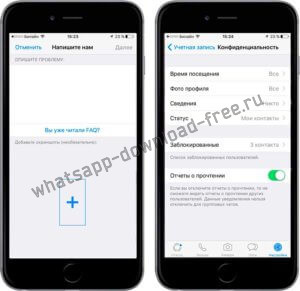Как подключить второй номер WhatsApp на iOS
До недавнего времени iPhone поддерживал только одну сим-карту, но все поменялось с выходом модели XS – она имела 2 слота для сим-карт. Более современные модели iPhone поддерживают одну физическую и одну электронную сим-карту. То есть, теоретически на них тоже можно зарегистрировать два аккаунта Ватсап. Правда, способов здесь меньше, чем у Android-устройств:
- С помощью WhatsApp Business. Механика здесь такая же, как и на Android.
- С помощью TuTuHelper – это альтернативный магазин приложений, в котором, в том числе, есть и WhatsApp.
Способ 1. Приложение WhatsApp Business
Это официальный способ, который позволяет использовать 2 разных аккаунта WhatsApp. Процесс установки практически одинаков с таким же процессом для Android, который мы описывали выше:
- Скачайте приложение в AppStore.
- Откройте его – при запуске приложение предложит вам зарегистрировать аккаунт на основной номер телефона. Откажитесь и укажите второй номер.
- Следуйте подсказкам приложения, чтобы завершить регистрацию. А вместо названия компании укажите свое имя.
Способ 2. Приложение TuTuHelper
- Загрузите и установите приложение TuTuHelper с официального сайта.
- При первом запуске загрузите сертификат разработчика.
- Перейдите на смартфоне в «Настройки» и найдите пункт «Основныe».
- Перейдите в пункт «VPN и управление устройством».
- Найдите строку «Winner Media Co., LTD» нажмите «Доверять».
- Откройте загруженное приложение TuTuHelper.
- В списке программ найдите WhatsApp ++ и нажмите значок загрузки– после этого на рабочий стол загрузится второй мессенджер.
- Дайте разрешение на установку ПО от компании «JiaNaHaiWei Co., Ltd».
- Во втором WhatsApp пройдите обычную регистрацию, но с другим номером телефона.
Регистрация на 2 SIM-карту
WhatsApp Messenger можно установить на телефон один раз. Но если в вашем смартфоне 2 рабочие SIM-карты и на обеих нужен Вотсап, вы можете загрузить его снова, используя стороннее приложение.
Как это сделать пошагово:
- Установите программу Parallel Space на свой смартфон».
- В нем разрешите доступ к приложению WhatsApp в появившемся списке.
- Установите мессенджер на вторую SIM-карту (некоторые символы, дизайн и название могут отличаться от оригинала).
Для использования этого метода в вашем смартфоне должна быть установлена вторая рабочая SIM-карта. Вы не можете установить Whatsapp во второй раз, подключив его к тому же номеру телефона.
Регистрация профиля в Ватсапе
Как зарегистрироваться в Ватсапе? Для этого потребуется мобильная версия мессенджера и рабочая сим-карта. Создать аккаунт в Ватсапе можно за несколько минут. Для работы не потребуется предоставление сканов паспорта или других документов.
Что нужно для создания нового профиля в WhatsApp:
- мобильный телефон с установленным мессенджером;
- постоянное подключение к интернету;
- положительный баланс на сим-карте (для приема бесплатного сообщения с кодом);
- активная симка.
Зарегистрироваться в Ватсапе на телефоне можно бесплатно. Обычно действие не занимает больше пяти минут времени. Справиться с задачей сможет человек любого возраста и с любым уровнем знаний.
Как создать новый профиль в WhatsApp на телефоне
Пошаговая инструкция, как зарегистрироваться в Ватсапе через телефон с Android или iOS:
- Установите мессенджер и запустите его.
- Если сервис потребует разрешения на доступ к контактам, камере, геолокации, памяти устройства – предоставьте их.
- Нажмите на клавишу подтверждения, откроется форма для регистрации.
- Внимательно заполните поле для ввода номера, убедитесь, что страна проживания определилась правильно. Неверный код страны может оказаться причиной ошибки в момент регистрации.
- Нажмите на кнопку подтверждения, дождитесь автоматического сканирования кода, который придет в СМС сообщении.
- Если код не определился, откройте сообщение, посмотрите его и введите данные к Ватсапе.
На этом добавление учетной записи в Ватсапе закончено. Далее откроется страничка для редактирования профиля. Здесь нужно ввести свое имя, задать аватарку.
Может быть интересно: как поменять свою аватарку в Ватсапе.
Аккаунт WhatsApp привязывается к номеру мобильного. Писать и звонить друзьям можно сразу после завершения регистрации. Собеседники увидят нового друга в списке своих контактов и также смогут отправить сообщение бесплатно.
Как подключиться к Ватсапу на компьютере
Как зарегистрироваться в WhatsApp через компьютер или ноутбук? Такой опции в меню нет. Компьютер подключается к уже созданному аккаунту в телефоне, синхронизация выполняется после сканирования кода.
Инструкция, как подключиться к Ватсапу на ПК:
- Запустите официальное приложение или веб-версию мессенджера.
- Номер телефона для регистрации вводить не нужно, на экране появится QR-код, который придется отсканировать.
- Откройте сканер в смартфоне, для этого нажмите на три точки и выберите WhatsApp Web.
- Наведите камеру телефона на монитор ПК, сканирование выполняется моментально.
Инструкции по регистрации в WhatsApp
Мобильное устройство, на которое устанавливают приложение, должно соответствовать требованиям разработчиков.
- iOS 8.0 и более новые;
- Android не старше версии 4.0.3;
- Windows Phone от 8.1;
- KaiOS от 2.5.0.
Смартфоны и планшеты на базе более старых ОС не подходят для установки. Также система больше не поддерживает платформу BlackBerrу.
Android
Прежде всего требуется открыть магазин приложений Google Play Market и найти в нем WhatsApp. После скачивания и установки на экране смартфона появится иконка приложения.
Тапнув по значку, переходят к процессу регистрации:
- На стартовой странице нажимают на активную ссылку c пользовательским соглашением. В нем подробно описаны условия предоставления услуг и политика конфиденциальности компании. После прочтения нажимают кнопку «Принять».
- Когда система запросит предоставить приложению ряд разрешений (к списку контактов и хранилищу документов и мультимедийных файлов), тапают по полям «Разрешить» и «Далее».
- На странице регистрации вводят международный код страны и номер телефона. Дожидаются контрольного звонка или SMS с идентификационным кодом.
- Вводят полученную комбинацию в поле для проверки.
Процесс создания аккаунта завершен. Остается только ввести свое имя или логин, который будет использоваться в приложении. При желании можно установить фото профиля – так друзьям легче будет найти пользователя в списке чатов.
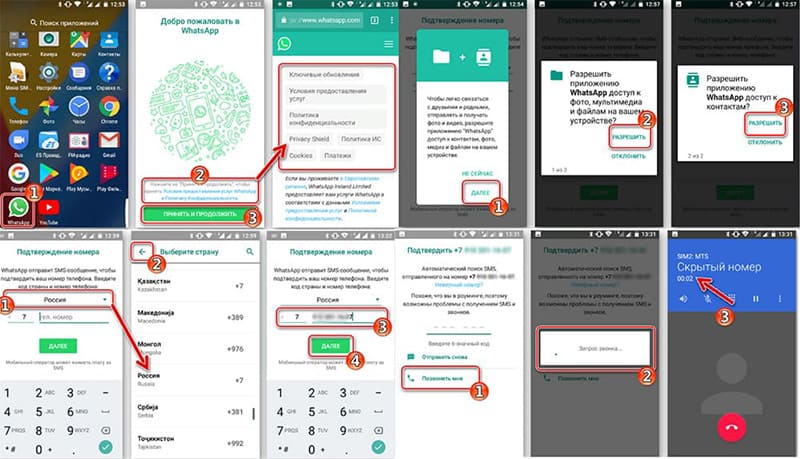
Регистрация на устройстве с ОС Android.
iPhone
Владельцам «айфонов» нужно скачать WhatsApp в магазине App Store и установить его на смартфон. После того как значок приложения появится на экране, его запускают и приступают к регистрации. Алгоритм для пользователей мобильных устройств на iOS будет таким же, как на Android.

Скачиваем WhatsApp из магазина App Store.
Windows
Хотя корпорация Microsoft официально прекратила поддержку Windows Phone, мобильные телефоны с этой ОС продолжают работать, а производители софта – выпускать приложения для этой платформы. Поэтому скачать из магазина Microsoft Store приложение WhatsApp не составит проблемы.
После инсталляции на устройство и завершения установки приступают к созданию аккаунта. Инструкция, как зарегистрироваться в «Ватсапе», будет такой же, как для устройств на базе iOS и Android.
Как войти в существующий аккаунт WhatsApp
Для регистрации номера телефона в Ватсапе достаточно запустить мессенджер и действовать по инструкции на экране. Мессенджер полностью бесплатный, не требуется покупка лицензии или ключей.
Вход в существующий профиль осуществляется следующим образом:
- Запустите только что скачанный WhatsApp, подтвердите действие.
- Введите свой контакт, дождитесь активации или введите код, полученный по СМС.
- Если в старом профиле была сохранена копия сообщений, WhatsApp предложит ее восстановление.
- После завершения восстановления истории чатов откроется страница редактирования профиля.
Настройка
Когда приложение установлено на устройство, и выполнена регистрация учетной записи, можно переходить к использованию мессенджера. Повысить удобство от этого процесса можно путем его настройки.
Перейдите в меню установки параметров с любого экрана приложения. Первый пункт по настройке для большинства пользователей — уведомления. Откройте соответствующую вкладку и установите параметры об оповещении по своим предпочтениям. Отключить звуки можно и напрямую из конкретного диалога или группы, оставив остальные без изменений. Затем стоит включить резервное копирование. Оно действительно как для iPhone, так и для Android. Но в первом случае данные загружаются на iCloud, во втором — в Google Drive. Для настройки перейдите в «Чат – Резервная копия.»
Обладателей лимитированного интернета заинтересует возможность сжатия трафика, а также изменение сетевых параметров. За эти пункты отвечает раздел «Данные».
Повысить безопасность переписки и личной информации можно путем включения двухшаговой проверки. Вызывается она в разделе «Аккаунт».
Как зарегистрироваться в WhatsApp
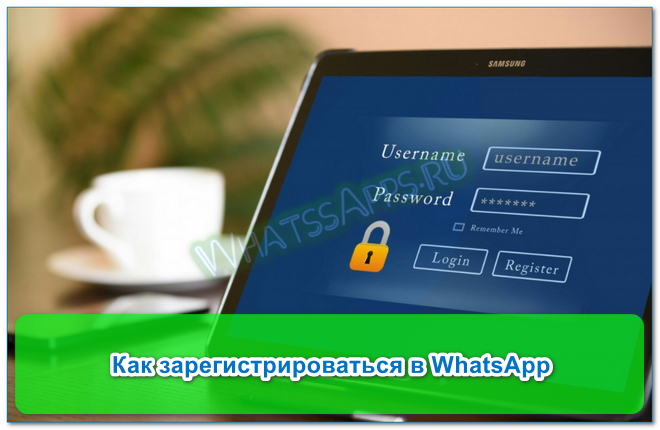
Что потребуется, чтобы создать аккаунт в Ватсапе:
- смартфон с установленным мессенджером;
- постоянное подключение к интернету;
- сим-карта с положительным балансом и способностью приема СМС.
Для регистрации нужно ввести номер телефона. Представлять документы, подтверждающие личность или скидывать сканы паспорта, не нужно. Создать аккаунт в Ватсапе может каждый пользователь, при этом не спрашивается возраст и не требуется фото.
Через телефон
Пошаговая инструкция, как зарегистрироваться в Ватсапе с помощью смартфона:
- Установите мессенджер и запустите его.
- На экране появится страничка, с ее помощью можно ознакомиться с лицензионным соглашением.
- Подтвердите действие, введите свой номер в новом окне, не забудьте выбрать подходящий код страны.
- По СМС поступит код, мессенджер выполнит автоматическое сканирование.
- В новом окне введите свое имя, выберите аватарку.
- Подтвердите действие.
- WhatsApp запросит разрешение на доступ к контактам и памяти устройства, предоставьте его.
- После инициализации откроется главное окно мессенджера.
Приступать к общению можно сразу после создания учетной записи. Регистрация не занимает много времени и доступна бесплатно. При вводе своего номера будьте внимательны и не перепутайте верный контакт.
Через компьютер
Зарегистрироваться в Ватсапе через компьютер не получится. Компьютерная версия не является основной и работает только после синхронизации с телефоном. Для входа используется QR-код, который нужно просканировать через меню WhatsApp.
Инструкция, как выполнить синхронизацию смартфона и компьютера:
- Запустите Ватсап на ПК с помощью браузера или официального клиента.
- На экране появится код.
- Включите сканер через меню в смартфоне.
- Наведите камеру на экран ПК.
- Мобильник завибрирует, аккаунт WhatsApp авторизуется на ПК.
Вход в Ватсап Веб Онлайн
Веб-версия WhatsApp работает в тесной связке с мобильным приложением – в нем проводится авторизация. Пользователю потребуется компьютер или ноутбук, подключенный к интернету, и любой браузер. Операционная система особого значения не имеет, но большинство людей пользуется компьютерами на базе Windows.
Пошаговая инструкция входа
Спустя несколько секунд на экране компьютера запустится веб-версия одного из самых популярных мессенджеров в мире.
На фотографирование QR-кода отводится примерно одна минута. По прошествии минуты необходимо кликнуть мышью по значку с кодом для его перезагрузки.
Обратите внимание – под QR-кодом располагается галочка «Оставаться в системе». Установите ее, если планируете пользоваться WhatsApp Web с данного компьютера на постоянной основе
Снимите галочку, если компьютером пользуются несколько пользователей – в противном случае они получат беспрепятственный доступ к переписке.
В чем плюсы переписки в WhatsApp
Многие любят WhatsApp за его простоту. Как-то все просто и удобно. Нет сложностей с группами, каналами, отправкой файлов и стикеров. Чисто автомат Калашникова — только что установили и использовали.
Однако почему бы не передать эту функциональность на компьютер? Просто напишите приложения для macOS и Windows, и все. Люди скажут вам спасибо и будут еще более счастливы использовать именно этот мессенджер. А если вы будете делать приложения для планшетов, то, ребята, цены не будет.
Вместо этого разработчики и руководители WhatsApp сами знают, что они рушатся и не выпускают полноценного клиента ни для чего, кроме смартфонов. Как обойти этот недостаток?
Рубрика «Настройки» ВатсАпп
Зайдя через меню мессенджера в рубрику «Настройки», пользователь получит возможность воспользоваться любой из перечисленных ниже функций:
- в случае возникновения каких-то проблем во время эксплуатации софта, здесь можно связаться с отделом технической поддержки;
- занести одного или несколько контактов в «ЧС» (черный список), как абонентов, с которыми нет желания общаться – «забаненый» профиль не сможет видеть информацию о деятельности пользователя, а также писать ему;
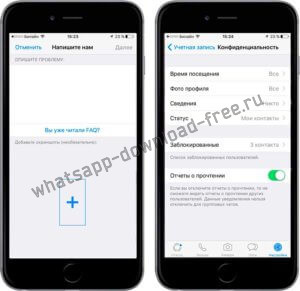
- воспользоваться опцией «Рассказать другу», которая поможет пользователю существенно расширить список своих контактов;
- рассылка сообщений;
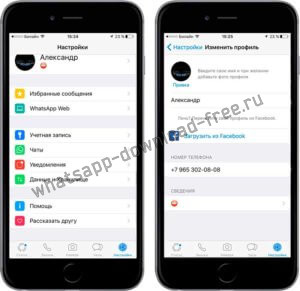
- сделать замену аватарки, статуса, данных профиля;
- полностью удалить, если возникает необходимость, всю историю переписки;
- копирование тех или иных чатов.
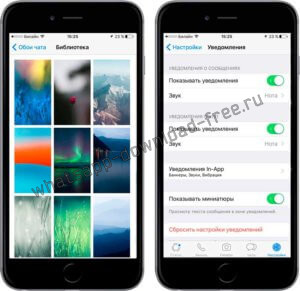
В этом же разделе приложения можно настроить звуковое оповещение.
Менее распространенные случаи
Всегда, когда пытаетесь добавить зарубежный номер контакта в адресную книгу, нужно начинать ввод со знака плюс (+). Далее вводите код страны, потом остальной номер телефона. Например, номер в США будет выглядеть как номер абонента 123-4567 плюс код города 404, получается +14041234567 (1 – код страны, США).
Дополнительная информация для отдельных стран:
При добавлении контакта из Великобритании с номером телефона 07891551515, необходимо ввести плюс и код страны, далее удалить все 0 в самом начале. В итоге должно получиться +447891551515.
Для всех абонентов из Аргентины, для того чтоб корректно внести номер телефона, необходимо вставить цифру 9 между кодом города и кодом страны (+54). Комбинацию цифр 15 вначале также необходимо удалить. В финале у вас должен получится номер телефона из 1: +54 9 xxx xxx xxxx.
Номера в Мексике должны содержать цифру 1 после +52, даже для номером оператора Nextel.
Если по каким либо причинам у вас по-прежнему возникают проблемы с поиском и добавлением контактов, пожалуйста, свяжитесь с нами посредствам электронном почты. В письме укажите свой номер и номер контакта, которого не удается найти. Номер телефона контакта укажите так, как он введен у вас в записной книжке.
Использование
В том, как пользоваться WhatsApp, не нужно долго разбираться. Интерфейс мессенджера интуитивно понятен. Элементов управления минимальное количество, всего три функциональные вкладки: Чаты, Статус и Звонки. В первой можно просмотреть все истории сообщений, которые не были удалены или архивированы.
Вторая предназначена для кратких заметок. Там отображаются статусы добавленных контактов, оттуда же можно изменить и ваш. Вкладка «Звонки» предназначена для совершения вызовов. Приложение, как уже было упомянуто, поддерживает голосовую и видеосвязь.
На всех экранах отображается кнопка поиска содержимого и вызова меню. Разобраться с использованием Ватсапа очень просто. Достаточно совершить несколько вызовов или поучаствовать в переписке, тогда расположение всех элементов станет очевидным.
Какие могут быть проблемы при использовании WhatsApp Online
Сервис WhatsApp Online работает предельно стабильно и не вызывает каких-либо проблем. Работоспособность сервиса нарушается при отключении смартфона от интернета. Подключите устройство к сети и общайтесь в прежнем режиме.
При низком заряде батареи сервис высветит предупреждение и предложит подключить зарядное устройство для зарядки аккумулятора. Работоспособность сервиса при низком заряде не нарушается – он просто рекомендует зарядить батарею.
Обратите внимание – веб-версия WhatsApp работает только в одном браузере. Например, если при общении через браузер Opera произойдет подключение через Google Chrome, то Opera оповестит об использовании сервиса на другом устройстве
Появились опасения, что кто-то может получить доступ к переписке при общении на компьютере со множеством пользователей? Запустите мобильное приложение, перейдите в меню WhatsApp Web и выйдите со всех устройств или из какого-то определенного устройства.
Авторизация в Ватсапе через компьютер или ноутбук
Регистрация и авторизация сервиса WhatsApp на компьютере появилась в 2015 году, когда приложение начинало развиваться. В некоторых ситуациях неудобно постоянно находиться с телефоном в руках, особенно на работе. Эта проблема была устранена, чтобы клиенты мессенджера могли свободно общаться и проводить собеседования или личные звонки бесплатно на всех устройствах. Чтобы пройти регистрацию в Ватсапе через компьютер, нужно иметь под рукой телефон или приложение с виртуальным номером.
- Вписать в адресную строку название программы WhatsApp Web и перейти на официальную страницу. Перед пользователем появится окно, в котором находится подробная инструкция, как можно открыть уже существующий профиль через компьютер или ноутбук.
- Если аккаунт на телефоне уже был создан, тогда следует открыть мессенджер на смартфоне, кликнуть по кнопке «Меню» или «Настройки». По внешнему виду на устройствах Android меню выглядит как серый прямоугольник, внутри которого расположены три черные точки (одна под другой).
- Кликнуть по кнопке «Связанные устройства». После этого на экране откроется камера, которую нужно навести на монитор компьютера или телефона. На официальном сайте WhatsApp Web можно найти QR-код, который нужен для авторизации. Пользователь должен навести камеру смартфона на этот код и дождаться проверки. Через несколько секунд на мониторе откроется полная версия профиля клиента, где можно общаться и созваниваться как на телефоне.
Другой способ – скачать официальное приложение WhatsApp для ПК. Подробную информацию можно найти на сайте WhatsApp. Установить программу можно через Apple App Store или Microsoft Office. Главное учитывать, что скачать сервис можно лишь на определенных версиях компьютера или ноутбука, которые должны соответствовать требованиям. Далее можно либо зарегистрировать новый профиль, либо получить код и зайти на существующий аккаунт (опять же через номер телефона). WhatsApp для компьютеров будет автоматически синхронизировать сообщения и звонки как на смартфоне, так и на компьютере (ноутбуке).
Регистрация без номера телефона
Если в смартфоне не установлена сим-карта, зарегистрироваться в Whatsapp вышеописанным способом не получится. Придется воспользоваться альтернативными вариантами. Они подойдут и тем пользователям, которые хотят создать дополнительный аккаунт.
Если у Вас остались вопросы или есть жалобы — сообщите нам
TEXTNOW
Чтобы зарегистрироваться с помощью этого ПО, понадобится скачать и установить Ватсап на устройство (используют описанный выше способ с эмулятором). Далее действуют по алгоритму:
Городской номер
Для того, чтобы воспользоваться этим вариантом понадобится стационарный телефон (городской). Для регистрации совершают последовательные действия:
- зайти в Ватсап;
- в предложенном поле вводят данные стационарного телефона с кодом страны и города;
- процедура верификации проходит посредством звонка на указанный номер;
- в поле вписать код, переданный посредством входящего звонка;
- заполнить поля профиля, установить аватарку, начать пользование утилитой.
Пользование популярными сервисом обмена сообщениями возможно после выполнения регистрационных действий. Пройти авторизацию в Ватсап можно с помощью смартфона, компьютера или эмулятора. Особенность приложения состоит в возможности регистрации без сим-карты и мобильного номера телефона. После прохождения верификации и авторизации, пользователь может выбрать группу собеседников, создать чат и начать общение.
Что делать, если нужна регистрация по номеру на компьютере?
Что делать, если мой телефон не поддерживает установку WhatsApp? В этом случае придется воспользоваться неофициальным методом, установить мобильный сервис через эмулятор.
При запуске WhatsApp через эмулятор открывается мобильная версия, поддерживает регистрацию по номеру. Будьте готовы указать свой номер и ввести код из SMS-сообщения. Этой версией можно пользоваться как обычно, смартфон не нужен.
Можно ли будет зарегистрироваться на Ватсап с ПК? Через меню можно получить доступ только к существующей учетной записи, для этого используется QR. Если вам нужно создать профиль через ПК, вам нужно будет скачать эмулятор.
Регистрация через стационарный (городской) телефон
Последние несколько лет среди пользователей стала популярна функция регистрации WhatsApp на городской номер. У человека может быть множество причин, по которым он не хочет указывать свой контактный, самое главное – идентификацию через стационарный телефон может пройти каждый. Единственный минус – в большинстве случаев у клиентов мессенджера возникают проблемы с шестизначным кодом, который может прийти не сразу.
Как зарегистрироваться в приложении WhatsApp через городской номер:
Скачать приложение на любое устройство. В данном случае можно пользоваться компьютером, планшетом или телефоном с любой операционной системой.
Открыть приложение, принять условия использования и ввести код страны.
В пустой строке указать стационарный номер телефона, при необходимости дождаться окончания проверки.
В появившемся окне ввести шестизначный код, который придет на устройство
Важно отметить, что пройти регистрацию получится лишь у тех пользователей, у которых городские номера считаются активными. Иногда бывает такое, что SMS приходит не сразу или в течение указанного времени не пришло вообще
Поддаваться панике не стоит, ведь в любой момент можно выбрать вариант «Позвонить». Нажав данную кнопку, клиент мессенджера должен ответить на звонок от бота, тем самым подтвердив регистрацию.
Ввести полученные данные и заполнить информацию о себе. Как и в других случаях, можно установить фото, добавить имя и написать немного о себе.
Выполнив все действия верно, у пользователя появится возможность управлять своим профилем, отправлять и принимать звонки на городской телефон
Стоит обратить внимание, что при вводе шестизначного кода не стоит вписывать код наугад. Если повторить действия большое количество раз, можно с большой вероятностью попасть под блокировку
Как зарегистрироваться в WhatsApp на компьютере через эмулятор
Чтобы пользоваться бесплатным мессенджером на компьютере, необязательно использовать свой номер телефона. Как и в предыдущих случаях, можно воспользоваться дополнительными приложениями, которые выдают виртуальные данные. Если же профиль в Ватсапе уже был создан, один из популярных вариантов для компьютера – эмуляторы.
Эмуляторы – это сервисы, позволяющие клиентам иметь доступ к WhatsApp без телефона. В интернете можно найти огромное количество бесплатных программ, но для скачивания рекомендуются Bluestacks или Nox App Player. Установить эмуляторы можно на любой ПК, независимо от операционной системы.
Регистрация и авторизация профиля в Ватсапе через эмулятор:
- Открыть программу после скачивания. Как только загрузка закончится, значок эмулятора появится на рабочем столе компьютера или ноутбука. Его следует запустить.
- После загрузки надо перейти в Play Store или App Store и скачать мессенджер WhatsApp.
- Пройти верификацию. Как только Ватсап будет установлен на компьютере, откроется окно с вводом номера телефона и подтверждения. Если аккаунт уже был создан, сделать это можно с помощью SMS на смартфон либо же воспользоваться виртуальным номером.
- Пройти регистрацию и синхронизировать данные с учетной записью. Далее кликнуть по кнопке «Продолжить».
Как только все этапы идентификации будут пройдены, пользователь получит доступ ко всем функциям мессенджера на своем ПК. Например, теперь можно отправлять фотографии, голосовые сообщения, загружать файлы на устройство и даже совершать видеозвонки. Эмуляторы позволяют клиенту использовать возможности сервиса WhatsApp в полном объеме.
Еще один вариант – воспользоваться неофициальным клиентом для ПК – Wassapp. По своим функциям это тот же эмулятор, позволяющий совершать такие же действия, как и на мобильных устройствах. С помощью бесплатной программы клиенты могут не только создавать новые учетные записи, но и синхронизировать старые. Загрузив Wassapp на свой ПК, пользователь должен зарегистрироваться, пройти проверку и войти в учетную запись. Для дальнейшего использования потребуется пароль – уникальный код компьютера или ноутбука. Для клиентов Android это код IMEI, для владельцев техники Apple – адрес Wi-Fi. Как только процесс идентификации закончится, можно приступать к общению.
Как зарегистрироваться в ватсапе на телефоне бесплатно пошаговая инструкция
Выполнив процедуру подключения мессенджера, пользователь получает доступ к надежному и удобному приложению, оснащенному современным функционалом. Данная статья описывает алгоритм установки сервиса WhatsApp и создания пользовательской учетной записи.
Процедура загрузки и инсталляции Вотсап
Чтобы начать общение через приложение, пользователь должен инсталлировать программу. Этот процесс проходит без затруднений, поскольку сервис не требует оплаты и доступен всем желающим.
Последовательность действий по установке мессенджера включает следующие шаги:
- Зайти в маркет приложений (для устройств на Android – Google Play, для iPhone – AppStore).
- Внутри поисковой строки набрать имя мессенджера.
- Провести процесс загрузки и инсталляции программы.
- Активировать приложение при помощи кода, полученного из СМС или отпечатка пальцевой подушечки.
- Запустить алгоритм скачивания мессенджера через портал Вотсап.
- Указать соответствующую ОС.
Пользователь, загружающий приложение на смартфон, будет автоматически перенаправлен в магазин приложений. Юзер, которому необходимо осуществить установку программы на ПК, получит доступ к скачиванию файла загрузки.
После запуска загрузочного фрагмента нужно действовать в соответствии с инструкцией, появляющейся на экране устройства.
Альтернативный вариант позволяет установить Вотсап на компьютер, избежав процедуры инсталляции программы. Для этого следует:
- Зайти на сайт сервиса.
- Выполнить команду «WhatsApp Web» из меню на верхней панели.
- Авторизоваться для легального подключения приложения.
Дальнейшие рекомендации помогут юзерам корректно организовать настройку Вотсап.
Настройка учетной записи WhatsApp
Рассмотрим настройку для ПК и смарфона.
Для ПК
Алгоритм запуска компьютерной версии WhatsApp:
- Перейти к странице авторизации на ПК. смартфоне.
- Выполнить команду WhatsApp Web.
- Нажать на символ «плюс».
- Выбрать опцию сканирования.
- При помощи видоискателя камеры выполнить сканирование QR кода.
- Дождаться окончания процесса синхронизации.
На смартфоне
После подключения Вотсап на смартфоне пользователь обязан пройти следующие этапы авторизации:
Запустить программу.
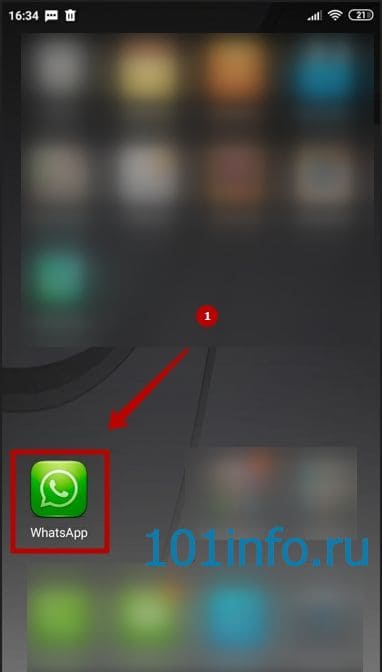
Назвать страну проживания.
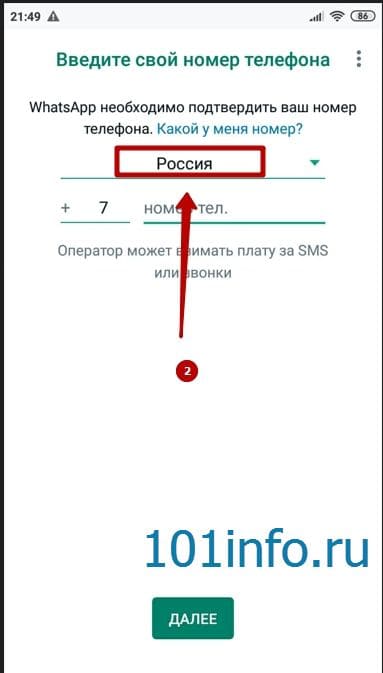
Ввести номер мобильного телефона с учетом кода страны.
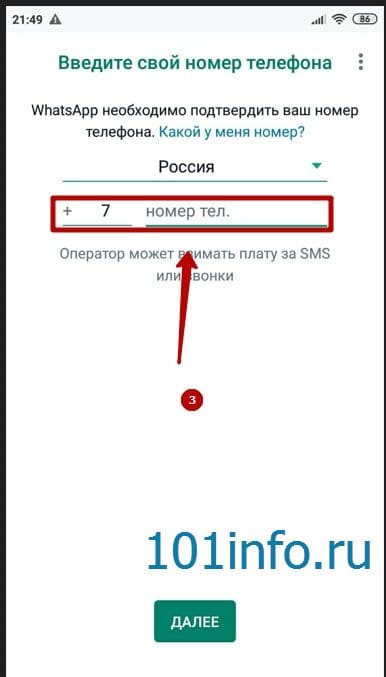
Проверить правильность ввода данных и подтвердить это.
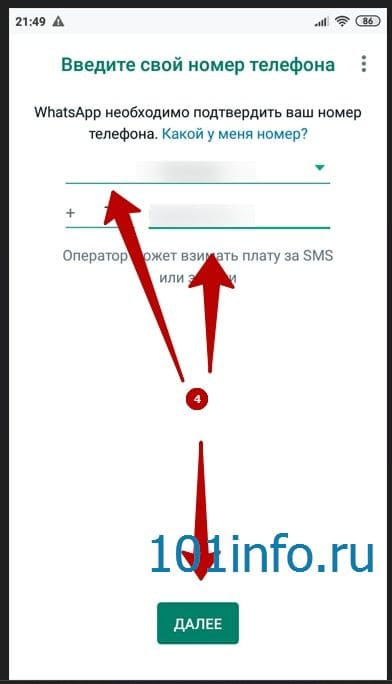
Дождаться получения кодовой шестизначной последовательности цифра, которая поступит в SMS.
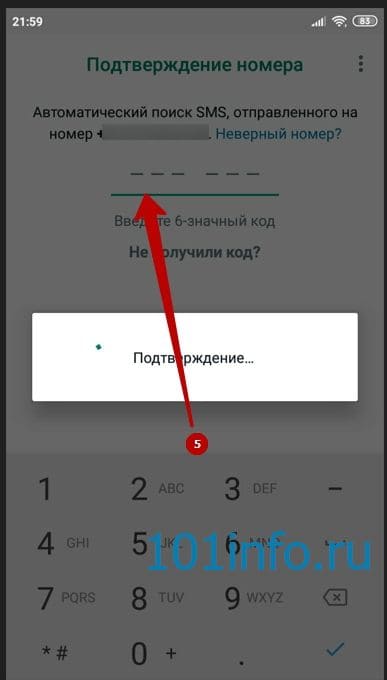
Заполнить пользовательское имя.
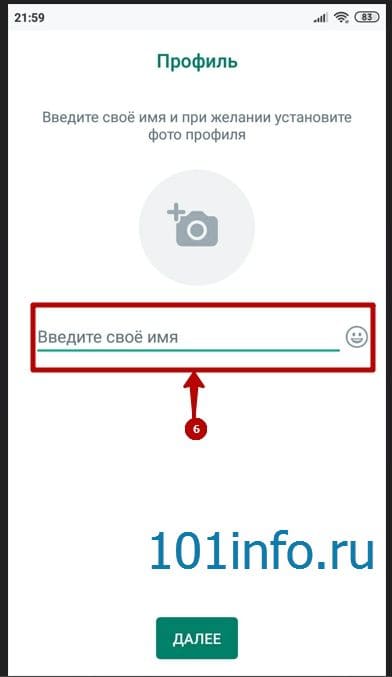
Загрузить аватарку.
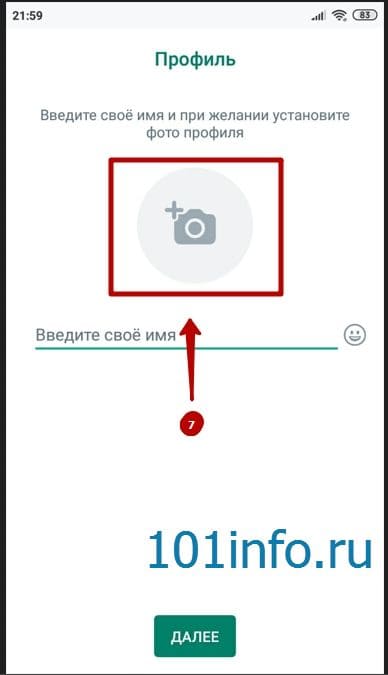
Подтвердить правильность введенных данных и выразить согласие с автоматической инициализацией.
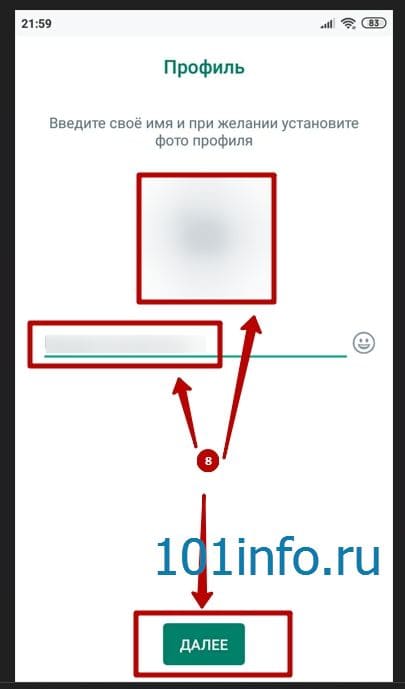
Дождаться завершения процесса.
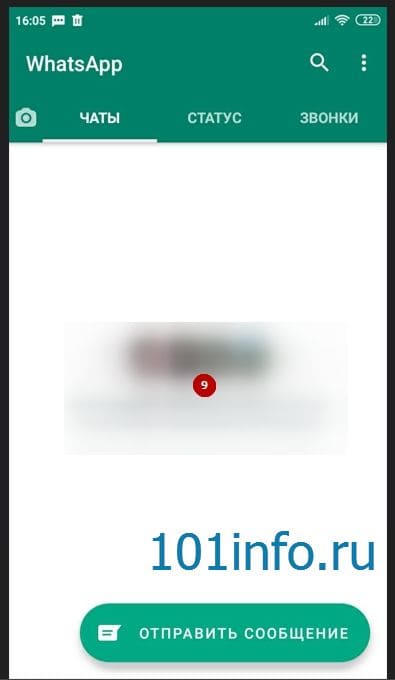
Далее рассмотрим способы настройки профиля приложения.
Первоначальная настройка
Разработчики приложения WhatsApp позаботились о том, чтобы пользователи могли провести настройку собственной учетной записи по большому количеству параметров. Далее приводятся основные правила, в соответствии с которыми производится настройка пользовательского профиля.
Для редактирования настроек следует:
- на устройстве с системой Андроид кликнуть по символу троеточия справа вверху.
- на смартфоне, использующем iPhone, активировать значок шестеренки в правом нижнем углу.
В открывшемся меню приложения можно выделить несколько базовых разделов.
Учетная запись
- Параметры приватности позволяют открыть или закрыть доступ к просмотру персональных характеристик профиля и времени последнего пользовательского обращения к приложению.
- Геолокация.
- «Черный список» контактов, подвергшихся блокировке.
- Организация двухэтапного контроля при входе в сервис путем установки pin кода.
- Изменение профиля или номера телефона.
- Выбор оформления.
- Опция сохранения фото во внутренней памяти телефона.
- Резервное копирование информации.
- Отправка чатов в архив.
Уведомления
- Выбор сигналов, уведомляющих о поступлении месседжей (звуковой, беззвучный).
- Установка групповых оповещений.
- Определение типа уведомлений.
Сохранение данных
- Установка параметров, в соответствии с которыми производится автоматическая загрузка мультимедийных файлов.
- Задание экономичного режима для голосовых вызовов.
- Доступ к статистическим данным и состоянию хранилища.
Регистрация Ватсап без телефона
Принцип работы мессенджера не предполагает регистрации пользователей без наличия сим-карты, но умельцы уже нашли способ, как обойти это неудобство. Стандартная авторизация завершается приходом на смартфон шестизначного кода, но для людей с ограниченными возможностями Whatsapp разработан иной метод регистрации: такие пользователи нажатием на кнопку инициируют звонок, во время которого робот диктует данный идентификатор.
Итак, чтобы зарегистрироваться в Ватсап без симки, мы скачиваем приложение на смартфон. После требуется ввести в роли номера рабочий или домашний стационарный (это сработает, если у вас дома еще есть этот “динозавр”). Система попробует выслать на него смс с кодом подтверждения, затем станет активной кнопка “Позвонить мне”. Кликните на нее, приготовьте листок и ручку, ответьте на звонок и запишите продиктованный код. Вводим шестизначный идентификатор в предназначенное для этого поле и пользуемся широкими возможностями популярного мессенджера.
ЧАСТО ЗАДАВАЕМЫЕ ВОПРОСЫ
Как создать вторую учетную запись WhatsApp?
Чтобы создать вторую учетную запись WhatsApp, вам необходимо иметь номер телефона, отличный от того, который вы использовали для создания первой учетной записи. После загрузки приложения и создания новой учетной записи вы сможете снова начать переписываться с друзьями и близкими.
Могу ли я иметь 2 учетные записи WhatsApp на одном телефоне?
Да, вы можете иметь несколько учетных записей WhatsApp на одном телефоне. Чтобы добавить новую учетную запись, откройте WhatsApp и перейдите в Настройки > Учетные записи > Добавить учетную запись.
Как добавить второй WhatsApp на Android?
Чтобы добавить второй WhatsApp на Android, сначала скачайте и установите приложение. Затем откройте приложение и перейдите в раздел Настройки > Добавить аккаунт. Введите свой номер телефона и нажмите Далее. Проверьте свой номер телефона и нажмите Далее. Затем вам будет предложено создать учетную запись WhatsApp. После создания учетной записи вы сможете пользоваться WhatsApp как на телефоне, так и на компьютере.
Как добавить второй WhatsApp на мой Samsung?
Если у вас телефон Samsung, вы можете добавить второй WhatsApp, выполнив следующие действия:Откройте Google Play Store и найдите «WhatsApp».Установите приложение WhatsApp и откройте его.Нажмите на значок меню в левом верхнем углу экрана.Нажмите «Настройки».Нажмите «Добавить аккаунт».Нажмите «WhatsApp Web».
Какое приложение лучше всего подходит для двойного WhatsApp?
Существует несколько различных приложений, которые позволяют использовать две учетные записи WhatsApp, но моим личным фаворитом является Parallel Space. Оно простое в использовании и имеет множество функций, которых нет у других приложений.
Могу ли я использовать 3 WhatsApp в одном телефоне?
Да, вы можете использовать три учетные записи WhatsApp в одном телефоне. Для этого перейдите в Настройки > Приложение > WhatsApp, а затем выберите Добавить аккаунт.
Сколько учетных записей WhatsApp я могу иметь?
Вы можете иметь столько аккаунтов WhatsApp, сколько захотите, но одновременно вы можете войти только в один аккаунт.
Сколько у нас аккаунтов WhatsApp?
По состоянию на январь 2019 года насчитывается 1,5 миллиарда активных пользователей WhatsApp.
Как я могу использовать 4 WhatsApp в одном мобильном?
Вы не можете. WhatsApp разрешает только одну активную учетную запись на один номер мобильного телефона.
Как я могу добавить 3-ю учетную запись WhatsApp?
Чтобы добавить третью учетную запись WhatsApp, вам необходимо иметь второй номер телефона. Затем вы можете выполнить следующие шаги для добавления новой учетной записи:Откройте WhatsApp и нажмите на кнопку Меню.Нажмите Настройки, а затем нажмите Добавить учетную запись.Введите номер телефона для новой учетной записи и нажмите на кнопку Далее.Проверьте свой номер телефона, введя 6-значный код, который будет выслан вам.
Массовая авторегистрация в whatsapp (регистрация с помощью роботов, приложений, программ множества аккаунтов)
Авторег позволяет зарегистрировать аккаунт с аватаром или без, ники берутся из списка или генерируются. Бот трудно отличить от живого пользователя.Специальный бот позволяет производить рассылку в личку картинку, текст, видео, файл, текст-видео, текст-файл и текст-картинку.
Используя Websender Pro, можно массово рассылать сообщения пользователям Вотсапп. С одного канала к отправке доступны до 5000 СМС. Дополнительно программа позволяет получать отчеты о времени и статусе контактов.
Приложение WhatsApp Business создано для коммуникации предпринимателей со своими клиентами. Пользователям могут приходить сообщения от бизнес-аккаунтов, которые можно заблокировать или пометить «спам».
Мессенджер Воцапп постоянно совершенствуется разработчиками. Каждый раз в приложении появляются новые функциональные возможности.
Можно ли зарегистрироваться через ПК?
Разработчики из Facebook выпустили специальную версию приложения WhatsApp для персональных компьютеров. Вот только в функциональности она значительно уступает своему мобильному собрату. И да, зарегистрироваться через ПК не получится, для этого приложение все равно придется установить на смартфон.
После запуска программы, появляется такое вот окно со штрих-кодом:
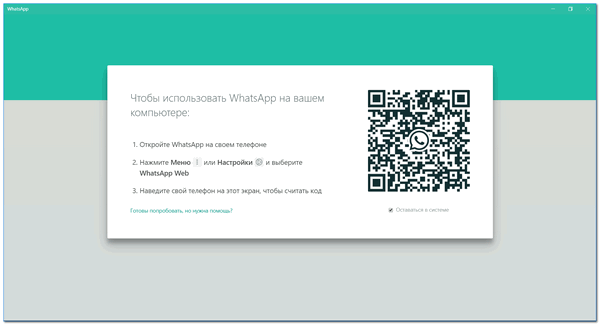
Суть в том, чтобы поднести к нему смартфон с запущенным WhatsApp и пройти таким образом процедуру идентификации пользователя. Иначе авторизоваться не получится. Такая вот интересная система защиты. Главное — надежная.